Πώς να μετατρέψετε MP2 σε OGG για επεξεργασία σε Windows και Mac
Τα αρχεία MP2 έχουν σχεδιαστεί για τηλεοπτικές και ραδιοφωνικές εκπομπές. Εκτός από αυτό, αυτό είναι επίσης τόσο δημοφιλές μεταξύ των συσκευών αναπαραγωγής DVD που έχει γίνει δυνητικός ανταγωνιστής του Dolby Digital. Ένας λόγος για αυτό θα μπορούσε να είναι το υψηλότερο χαρακτηριστικό ελαστικότητας σφάλματος της μορφής. Ωστόσο, πολλοί χρήστες προτιμούν να χρησιμοποιούν το OGG, ειδικά όταν επεξεργάζονται μια πρωτότυπη ηχογράφηση.
Ευτυχώς, πολλά εργαλεία λογισμικού θα σας βοηθήσουν να κάνετε μετατροπή MP2 σε OGG και μάλιστα το αντίστροφο. Μέσα από αυτήν την ανάρτηση, θα ανακαλύψετε τρεις πρακτικούς και αποτελεσματικούς τρόπους για να επιτύχετε τη μετατροπή MP2 σε OGG. Συνεχίστε να διαβάζετε για να μάθετε περισσότερα.
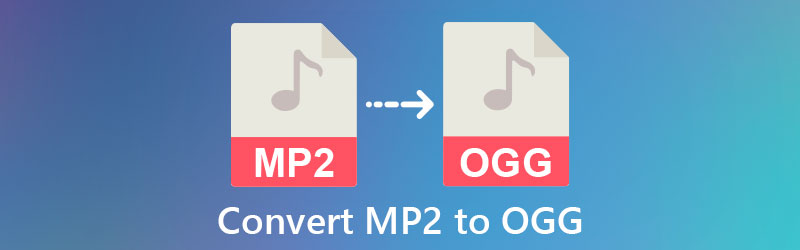
- Μέρος 1. Γιατί να μετατρέψετε MP2 σε OGG
- Μέρος 2. Πώς να μετατρέψετε MP2 σε OGG
- Μέρος 3. Σύγκριση μετατροπέων ήχου
- Μέρος 4. Συχνές ερωτήσεις του MP2 στο OGG
Μέρος 1. Γιατί να μετατρέψετε MP2 σε OGG
Όταν μιλάμε για ραδιοφωνικές εκπομπές και τηλεόραση, το MP2 είναι η κυρίαρχη μορφή. Όπως αναφέρθηκε, προσφέρει μεγαλύτερη ανθεκτικότητα σε σφάλματα και καλύτερη ποιότητα ήχου. Παρόλο που συμπιέζει τον ήχο αποτελεσματικά, η μορφή παραμένει πιστή στην αναπαραγωγή της αρχικής ποιότητας των ασυμπίεστων αρχείων. Σημαίνει ότι θα έχετε την ίδια ποιότητα με το πρωτότυπο.
Ωστόσο, θα υπάρξουν περιπτώσεις που θα χρειαστεί να επεξεργαστείτε το αρχείο ήχου. Το OGG είναι ένα από τα καλύτερα και γνωστά σχήματα για αυτήν την ανάγκη. Εκτός από το ότι είναι τέλειο για επεξεργασία και δημιουργία πρωτότυπων εγγραφών, σας βοηθά να αποφύγετε προβλήματα με διπλώματα ευρεσιτεχνίας με ορισμένες μορφές ήχου όπως το MP3. Ως εκ τούτου, αυτή η ανάρτηση θα δείξει τα τρία καλύτερα εργαλεία που θα σας βοηθήσουν να μετατρέψετε MP2 σε OGG και OGG σε MP2 σύμφωνα με τις ανάγκες σας.
Μέρος 2. Πώς να μετατρέψετε MP2 σε OGG
1. Μετατροπέας βίντεο Vidmore
Για μια αποτελεσματική λύση για τη μετατροπή MP2 σε OGG, Μετατροπέας βίντεο Vidmore είναι η εφαρμογή που πρέπει να χρησιμοποιείτε. Σας δίνει τη δυνατότητα να ανεβάσετε πολλά αρχεία και να τα μετατρέψετε όλα ταυτόχρονα. Μπορείτε επίσης να επεξεργαστείτε τον ίδιο τον ήχο, επιτρέποντάς σας να ρυθμίσετε την ένταση και την καθυστέρηση του ήχου. Επιπλέον, μπορείτε να κόψετε, να χωρίσετε, να περικόψετε και να συγχωνεύσετε πολλά αρχεία ήχου όπως θέλετε. Εκτός από τη μαζική μετατροπή και την επεξεργασία ιδιοτήτων ήχου, αυτό το πρόγραμμα σάς δίνει επίσης τη δυνατότητα να τροποποιήσετε την έξοδο του αρχείου σύμφωνα με τις απαιτήσεις σας. Μπορείτε να προσαρμόσετε τις παραμέτρους ήχου που περιλαμβάνουν κανάλι, ρυθμό δειγματοληψίας και ρυθμό μετάδοσης bit. Ελέγξτε τα παρακάτω βήματα για να δείτε πώς λειτουργεί για τη μετατροπή MP2 σε OGG ή OGG σε MP2.
Βήμα 1. Πραγματοποιήστε λήψη του μετατροπέα MP2 σε OGG
Για να ξεκινήσετε, αποκτήστε την πιο πρόσφατη έκδοση του Vidmore Video Converter κάνοντας κλικ στα παρακάτω ΔΩΡΕΑΝ Λήψη κουμπί παρακάτω. Ανοίξτε την επέκταση αρχείου, εγκαταστήστε την και εκκινήστε την στον υπολογιστή σας.
Βήμα 2. Φορτώστε το αρχείο MP3
Κάντε κλικ στο Συν κουμπί υπογραφής στην κύρια διεπαφή του προγράμματος και επιλέξτε το αρχείο MP2 που θέλετε να μετατρέψετε σε OGG. Μπορείτε επίσης να σύρετε και να αποθέσετε το αρχείο στην περιοχή μεταφόρτωσης. Όσον αφορά τη μετατροπή παρτίδας, κάντε κλικ στο Πρόσθεσε αρχεία κουμπί στο επάνω αριστερό τμήμα για να προσθέσετε ένα άλλο αρχείο MP2.
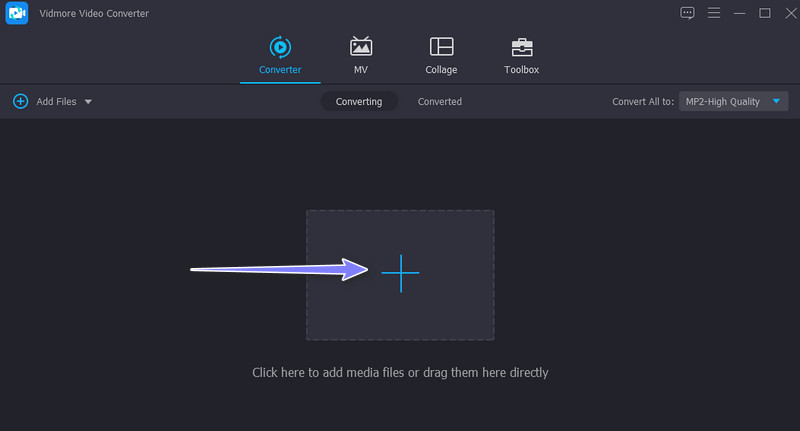
Βήμα 3. Επιλέξτε OGG ως μορφή εξόδου
Ανοιξε το Προφίλ δίσκο και πηγαίνετε στο Ήχος αυτί. Από τη λίστα με τις μορφές ήχου στην αριστερή πλευρά του παραθύρου, επιλέξτε OGG. Στη συνέχεια, επιλέξτε την ποιότητα μεταξύ Υψηλή, Μέτρια και Χαμηλή.
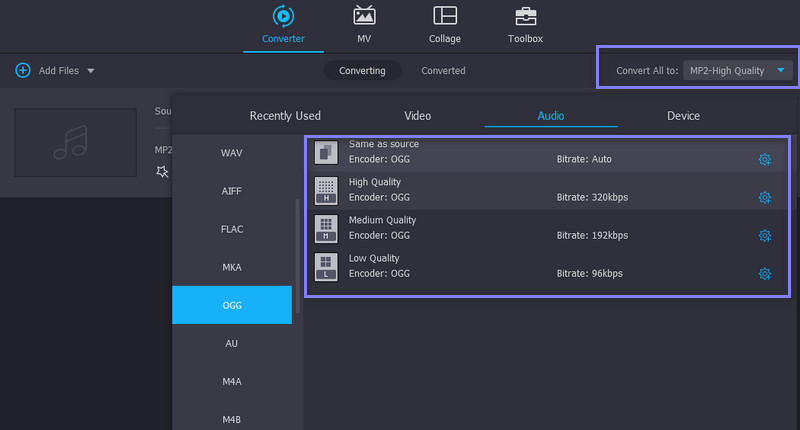
Βήμα 4. Μετατροπή MP2 σε OGG
Αφού επιλέξετε την ποιότητα ήχου, κάντε κλικ στο Μετατροπή όλων κουμπί για μετατροπή αρχείων. Μόλις ολοκληρωθεί η μετατροπή, ελέγξτε την αναπαραγωγή μεταβαίνοντας στο Εχει μετατραπεί αυτί. Κάντε κλικ στο Ανοιχτός φάκελος και θα δείτε το αρχείο που έχει μετατραπεί στην κορυφή της λίστας.
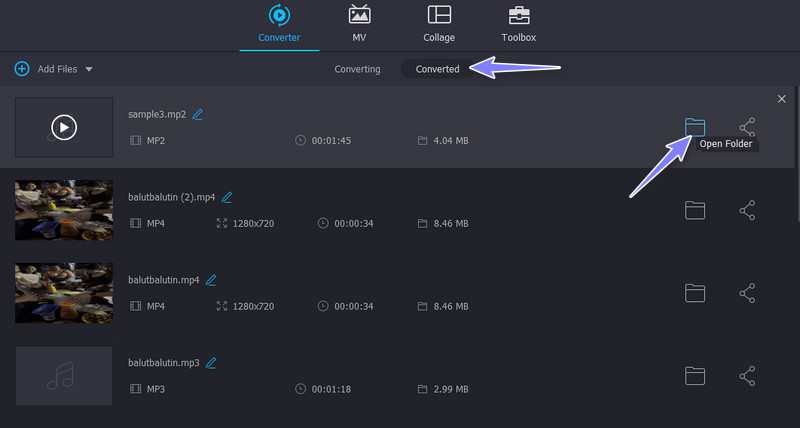
2. Θράσος
Το Audacity είναι επίσης μια εξαιρετική εναλλακτική εάν θέλετε να δημιουργήσετε μια έκδοση OGG του αρχείου MP2 σας. Αυτό είναι ένα δωρεάν και ανοιχτού κώδικα πρόγραμμα επεξεργασίας ήχου για Mac, Windows και GNU/Linux. Εκτός από αυτό, μπορείτε να έχετε πρόσβαση σε άλλα εργαλεία όπως εγγραφή, αντιγραφή και επικόλληση, κοπή κ.λπ. Όχι μόνο αυτό, μπορείτε να εφαρμόσετε ηχητικά εφέ όπως καθυστέρηση, fade in and out, reverse, echo και πολλά άλλα. Τώρα, ας ελέγξουμε πώς να μετατρέψουμε MP2 σε OGG χρησιμοποιώντας το Audacity.
Βήμα 1. Μεταβείτε στον επίσημο ιστότοπο του Audacity. Από αυτή τη σελίδα, κατεβάστε το πρόγραμμα. Στη συνέχεια, εγκαταστήστε και εκκινήστε την εφαρμογή.
Βήμα 2. Προσθέστε ένα αρχείο MP2 κάνοντας κλικ στο Αρχείο μενού στο επάνω μέρος της διεπαφής. Επιλέγω Εισαγωγή ακολουθούμενη από ήχου και εισάγετε το αρχείο MP2. Πριν ξεκινήσει η μετατροπή, μπορείτε να επεξεργαστείτε και να προσθέσετε εφέ στον ήχο.
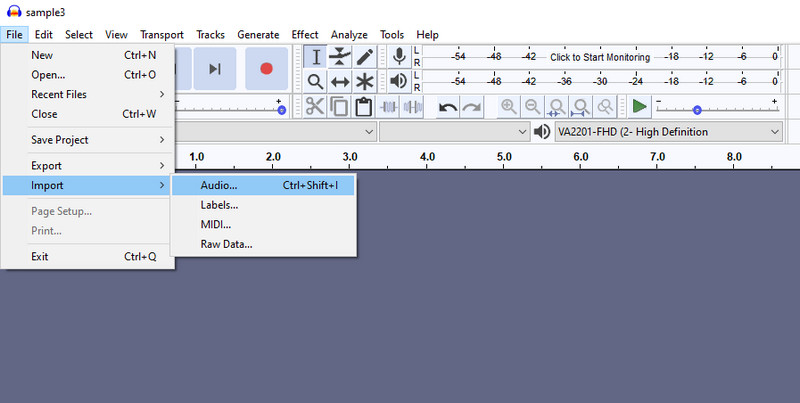
Βήμα 3. Αφού επεξεργαστείτε το αρχείο, μεταβείτε στο Αρχείο > Εξαγωγή > Εξαγωγή ως OGG για να ξεκινήσετε τη μετατροπή MP2 σε OGG στο Audacity.
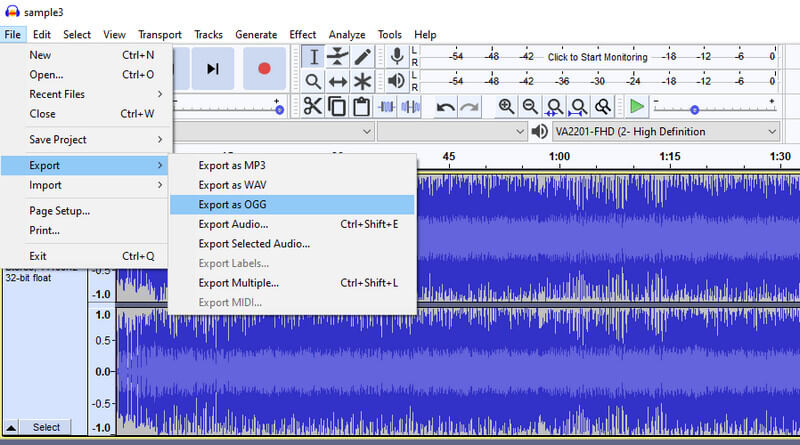
3. ONLINE-CONVERTER.com
Για να μετατρέψετε το OGG σε MP2 δωρεάν online, θα πρέπει να εξετάσετε το ενδεχόμενο να χρησιμοποιήσετε το ONLINE-CONVERTER.com. Αυτό σας δίνει τη δυνατότητα να ολοκληρώσετε την εργασία της μετατροπής γρήγορα και εύκολα με τη βοήθεια μιας σύνδεσης στο Διαδίκτυο. Υπάρχει μια σειρά από λειτουργίες μετατροπής που μπορείτε να εκτελέσετε μέσω αυτής της εφαρμογής web. Για παράδειγμα, δείτε πώς μπορείτε να μετατρέψετε MP2 σε OGG.
Βήμα 1. Ανοίξτε ένα πρόγραμμα περιήγησης και επισκεφτείτε τη διεύθυνση https://audio.online-convert.com/convert-to-ogg. Στη συνέχεια, κάντε κλικ Επιλέξτε Αρχεία για να προσθέσετε αρχεία MP2.
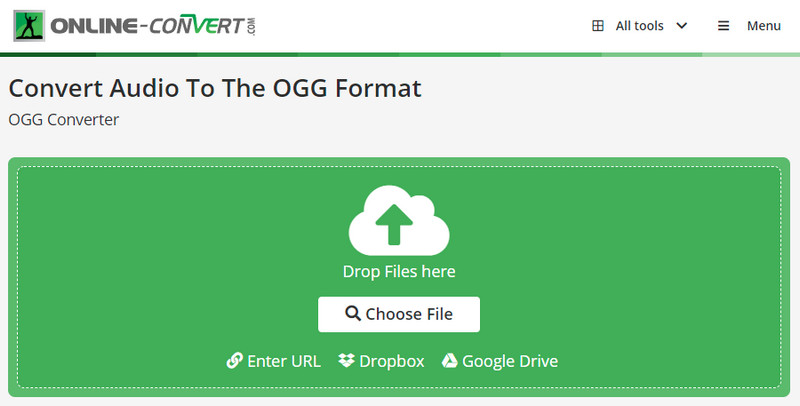
Βήμα 2. Μόλις τελειώσετε, μπορείτε να προσαρμόσετε ορισμένες ρυθμίσεις ήχου, όπως ρυθμό μετάδοσης bit ήχου, κανάλια, κωδικοποιητή ήχου, ρυθμό δειγματοληψίας κ.λπ.
Βήμα 3. Για να ξεκινήσετε τη διαδικασία μετατροπής, κάντε κλικ στο Αρχή κουμπί. Θα εμφανιστεί ένα παράθυρο που θα σας επιτρέψει να έχετε ένα αντίγραφο του αρχείου κάνοντας κλικ στο Κατεβάστε κουμπί.
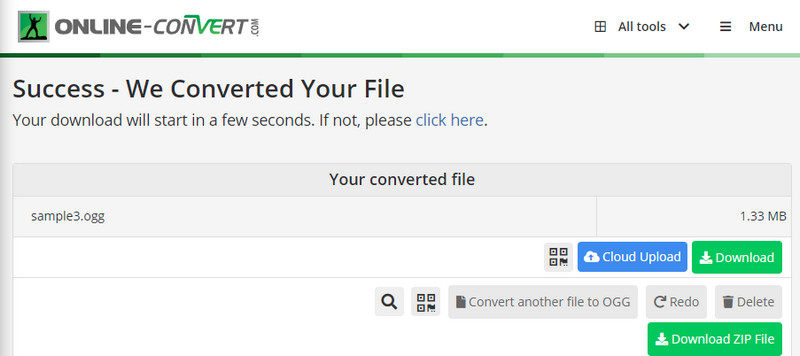
Μέρος 3. Σύγκριση μετατροπέων ήχου
Εάν εξακολουθείτε να μην είστε βέβαιοι ποιο εργαλείο να χρησιμοποιήσετε, η παρακάτω εικόνα πίνακα μπορεί να σας βοηθήσει.
| Ευκολία στη χρήση | Υποστηριζόμενες μορφές | Γρήγορη ταχύτητα | Συμβατότητα | |
| Μετατροπέας βίντεο Vidmore | Φιλικό προς το χρήστη | 200+ μορφές ήχου και βίντεο | Windows και Mac | |
| Θράσος | Λίγο περίπλοκο | Υποστήριξη κοινών μορφών ήχου | Windows, Mac και Linux | |
| ONLINE-CONVERT.com | Φιλικό προς το χρήστη | Υποστηρίζει πολλές μορφές αρχείων | Windows και Mac |
Μέρος 4. Συχνές ερωτήσεις του MP2 στο OGG
Μπορώ να μετατρέψω MP3 σε OGG;
Σίγουρα, ναι. Το Audacity υποστηρίζει μορφές με απώλειες όπως το MP3 και τις μετατρέπει σε OGG χρησιμοποιώντας την ίδια διαδικασία που αναφέρεται παραπάνω. Επίσης, μπορείτε να μετατρέψετε ομαδικά MP3 στο Audacity.
Είναι το OGG υψηλής ποιότητας;
Το OGG Vorbis προσφέρει ήχο υψηλής ποιότητας, που είναι εξαιρετικό για ροή μουσικής. Επιπλέον, παρέχει μικρότερο μέγεθος αρχείου από το MP3, επιτρέποντάς σας να αποθηκεύετε περισσότερα αρχεία μουσικής.
Σε τι χρησιμοποιείται το OGG;
Το OGG περιέχει τόσο ροές βίντεο όσο και ήχου. Επίσης, μπορεί να περιέχει μεταδεδομένα και κείμενο, το οποίο είναι εξαιρετικό για ροή περιεχομένου. Το πιο σημαντικό, αποφεύγει ζητήματα σχετικά με τα πνευματικά δικαιώματα, επιτρέποντάς σας να τα χρησιμοποιείτε δωρεάν.
συμπέρασμα
Συνολικά, τα εργαλεία που αναφέρονται σε αυτήν την ανάρτηση μπορούν να σας βοηθήσουν να κάνετε μετατροπή MP2 σε OGG αποτελεσματικά. Ωστόσο, ας υποθέσουμε ότι ψάχνετε για ένα ισχυρό και εύχρηστο πρόγραμμα. Σε αυτήν την περίπτωση, το Vidmore Video Converter είναι η εφαρμογή για εσάς. Δεν χρειάζεται σύνδεση στο διαδίκτυο για να λειτουργήσει. Διαθέτει επίσης μια φιλική προς το χρήστη διεπαφή που είναι ιδανική για κάθε επίπεδο χρήστη.


